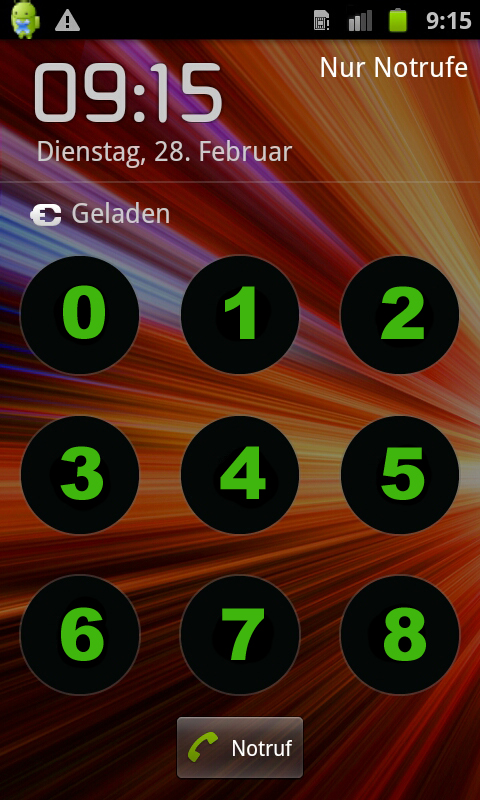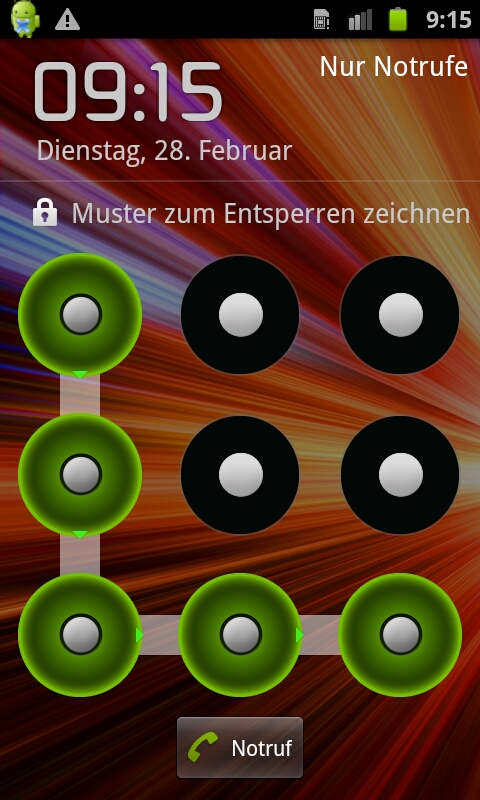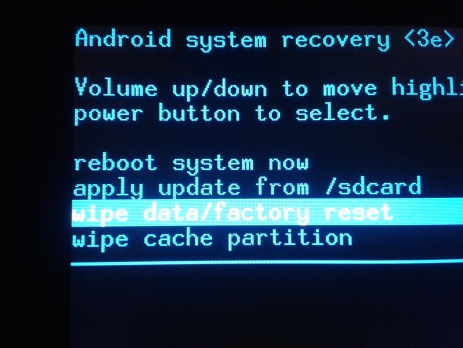အားလံုးပဲ စိတ္ဝင္စားမယ္လို႔ ထင္ပါတယ္ဗ်ာ..:P ။
က်ေနာ္သူငယ္ခ်င္းတို႔ ကို Android Application တစ္ခုနဲ႔ မိတ္ဆက္ေပးပါမယ္။
သူငယ္ခ်င္းတို႔အတြက္ ဆန္းဆန္းၿပားၿပားၿဖစ္ခ်င္မွၿဖစ္မယ္..:) က်ေနာ္အတြက္ေတာ႔
နည္းနည္းထူးဆန္းေနပါတယ္။က်ေနာ္ တစ္ေန႔ပ်င္းပ်င္းနဲ႔ Playstore မွာဝင္ကလိေေတာ႔
Internationel Calling Apk တစ္ခုကိုသြားတယ္ေတြ႔တယ္ဗ်ာ။
အဲတာနဲ႔ ဖုန္းထဲ႔ ထည္႔ၿပီး သိတဲ႔ အတိုင္းပဲ Free Call ဆိုေတာ႔ အနားမွာရွိတဲ႔ ဖုန္းတစ္လံုးစမ္းၿပီး
ေခၚႀကည္႔တယ္ဗ်ာ...:) ထင္ေတာင္မထားဘူး ဖုန္းဝင္သြားတာေပါ႔။
ေသၿခားေအာင္လို႔ ေနာက္ထပ္ဖုန္းတစ္လံုးထပ္ေခၚႀကည္႔တယ္ဗ်ာ....
ရေနၿပန္ေရာ....:P ....အဲေတာ႔ ႀကိဳက္သြားတယ္.....သူငယ္ခ်င္းေတြကိုလဲ ၿပန္မွ်ေဝမယ္လို႔
စိတ္ထဲ႔မွာ ေတြးထားလိုက္တယ္။ Internationel Call ဆိုေတာ႔ က်ေနာ္ၿမန္မာၿပည္ကို ထိုင္းကေခၚရင္လဲ
ရမွာပဲလို႔ေတြးမိတယ္....အဲတာနဲ႔ ၿမန္မာၿပည္က အေမ႔အိမ္ကို ေခၚႀကည္႔တယ္....
ဖုန္းဝင္သြားပါတယ္ဗ်ာ....အလြန္ဝမ္းသာသြားတယ္....ဟီး ...
မိမိရွိမွာေတာ႔ Internat လိုင္းရွိေနရပါမယ္...ကိုယ္႔ေခၚမယ္ဖုန္းမွာေတာ႔ အင္တာနက္လိုင္း ရွိဖို႔မလိုပါဘူး။
လက္ရွိက်ေနာတင္ေပးတဲ႔ Apk ကိုလဲ ထည္႔ထားစရာမလို႔ပါဘူး....ေနာ္.
အၿမဲတမ္းေတာ႔ Free Call ရေနမွာမဟုတ္ပါဘူး...ကိုယ္႔က အၿမဲတမ္း Free Call အၿဖစ္နဲ႔သံုးခ်င္ရင္ေတာ႔
Application ရဲ႕ အေပၚဆံုးက Free$ ဆိုတဲ႔ေနရာမွာ Facebook ကသူငယ္ခ်င္းေတြ
Twitter ကသူငယ္ခ်င္းေတြ Gmail ထဲ႔က ေဘာ္ဒါေတြကို Invite လုပ္ရပါမယ္...
အဲတာဆိုရင္ ေတာ႔ OK တယ္ဗ်ာ...ဟီးး...က်ေနာ္ေတာ႔ ရွိရွိသမွ် အေကာင္႔ေတြထဲ႔ကသူငယ္ခ်င္းေတြကို
Invite လုပ္တယ္..။သူက Invite လုပ္လို႔ တစ္ေယာက္ Confirm ၿပန္လုပ္ရင္ ၿပား 50$ ၿပန္ရမယ္.။
၂ ေယာက္က Confirm ၿပန္လုပ္ရင္ေတာ႔ 1$ ေဒၚလာ အမ်ားႀကီး လုပ္ေနမယ္ဆိုရင္ေတာ႔ ..
ဖုန္းအႀကိဳက္ေၿပာ ဟီးးး....တစ္ၿပားမွ ကုန္ေတာ႕ဘူး။
အိုင္ဖုန္း သံုးတဲ႔သူငယ္ခ်င္းမ်ားအတြက္လဲ ေအာက္မွာလင္႔ေပးထားပါတယ္
စတင္အသံုးၿပဳမယ္ဆိုရင္ေတာ႔ Gmail အေကာင္႔ တစ္ခု သို႔ မဟုတ္ အၿခား Mail တစ္ခု
ခုရွိရပါမယ္။ Apk ကို ဖုန္းထဲ႔ install လုပ္ၿပီးေတာ႔ ဖြင္႔တဲ႔ အခါက်ရင္ Register လုုပ္ရပါမယ္။
အေကာင္းဆံုးကေတာ႔ Gmai အေကာင္႔တစ္ခုနဲ႔ လုပ္တာအေကာင္းဆံုးပဲဗ်ာ..
Password ကိုေတာ႔ မိမိ ႀကိဳက္ႏွစ္သက္ရာ ေပးၿပီး မွတ္ထားေပါ႔ဗ်ာ.။
အဲတာဆိုရင္ေတာ႔ ဖုန္း Free Call စေခၚလို႕ရပါၿပီ။ က်ေနာ္တို႔ Register
လုပ္ေတာ႔ သူတို႔က 1$ ေဒါလာေပးပါတယ္။ မိမိ Content လုပ္ခ်င္တဲ႔
သူငယ္ခ်င္းတစ္ေယာက္ကို သာမန္ဖုန္းေခၚသလို႔မ်ဳိးပဲ
စေခၚႀကည္႔ပါ။Caller ID ကိုေတာ႔ Off ေပးထားေနာ္.။
ေအာက္မွာ က်ေနာ္ ဖုန္းစမ္းေခၚထားတာေလးကို Videos ရုိတ္ၿပီးၿပန္တင္ေပးထားပါတယ္။
အဆင္မေၿပရင္ေၿပာခဲ႔ပါေနာ္...လက္ေတြ႔ စမ္းၿပီးမွ တင္ေပးတာၿဖစ္လို႔ အဆင္မေၿပရင္က်ေနာ္သိသေလာက္ၿပန္ေၿဖေပးပါမယ္။